„Entwickleroptionen“ spielen bei Android-Geräten eine äußerst wichtige Rolle. Mit den versteckten “Entwickleroptionen” können Sie wichtige Einstellungen auf Ihrem Android 4.4 oder höher ändern. Wenn Sie USB-Debugging aktivieren, Dateien importieren oder exportieren, erweiterte Anwendungen installieren, Ihr Android-Telefon rooten möchten usw., sollten Sie die „Entwickleroptionen“ entsperren. Bei den meisten Android-Telefonen sind jedoch standardmäßig keine Entwickleroptionen verfügbar. Wenn Sie es manuell aktivieren möchten, folgen Sie bitte unserer Schritt-für-Schritt-Anleitung.
Optionen für Entwickler auf Android 4.4 oder höher aktivieren
Schritt 1. Um Entwickleroptionen freizuschalten, gehen Sie zu „Einstellungen“. Scrollen Sie nach unten und finden Sie “Über das Telefon”. Tippen Sie darauf.
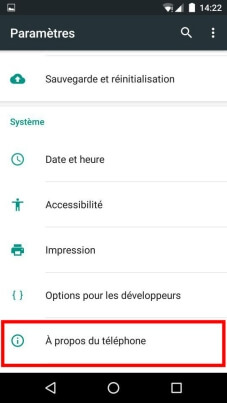
Schritt 2. Drücken Sie 7 Mal auf “Build-Nummer”. Danach erscheint das Dialogfeld, das besagt, dass Sie jetzt ein Entwickler sind. Sie haben jetzt vollen Zugriff auf die enormen Entwicklungsmöglichkeiten.

Schritt 3. Gehen Sie nun zurück zu „Einstellungen“. Scrollen Sie nach unten und Sie sehen “Entwickleroptionen”. Tippe es.
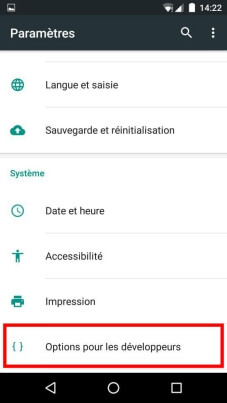
Schritt 4. Nachdem Sie die „Entwickleroptionen“ geöffnet haben, aktivieren Sie „USB-Debugging“ aus den aufgelisteten Elementen. Dann werden Sie gefragt, ob Sie das USB-Debugging zulassen oder nicht, geben Sie “Ja” ein. Somit haben Sie unter Android 4.4 oder höher erfolgreich auf „Entwickleroptionen“ zugegriffen.
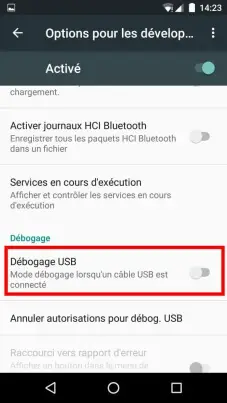
Warnung: Wenn Sie „Entwickleroptionen“ zulassen, funktionieren Ihr Gerät und seine Anwendungen nicht mehr oder haben Schwierigkeiten. Bitte ändern Sie die Optionen sorgfältig. Das ist alles. Jetzt können Sie viele Funktionen und Optionen nutzen.